FixWin 관련 일반적인 Windows 7 문제 50 개 수정 [groovyReview]

우리가 새로운 Windows 7 운영 체제를 아무리 좋아하더라도 항상 끊임없는 것들이있을 것입니다. 사용하여 비어 있는 독립형 응용 프로그램 FixWin, 당신은 이러한 간단한 많은 것을 해결할 수 있습니다그러나 일반적인 Windows 7 문제가 발생하면 이 도구는 Windows Vista에서도 작동하지만이 기사에서는 Windows 7에만 중점을 둘 것입니다.
인터넷에서 Windows 도구를 사용하기 전에 항상 시스템 백업, 시스템 복원 지점 또는 그 이상을 먼저 만들고 전체 시스템 이미지를 가져 오는 것이 좋습니다.
FixWin 시작 페이지
FixWin에는 자동이 포함됩니다 시스템 파일 검사기 Windows 7 시스템을 분석하여 문제가 시스템 파일의 결과가 아닌지 확인합니다. 또한 중요한 시스템 파일이 누락되지 않았는지 확인합니다. (똑똑한.) 검사기 유틸리티가 시스템 파일에서 문제를 발견하면 자동으로 새로운 사본으로 대체합니다. 멋진, 근사한!
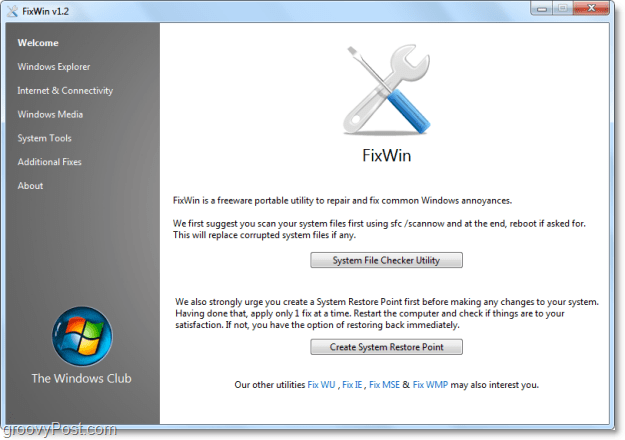
FixWin 있다 광대 한 구색 수정 목록을 아래로 내려 가서 FixWin이 할 수있는 일을 살펴 보겠습니다.
Windows 탐색기 수정
- 바탕 화면에 휴지통이 없습니다.
- 폴더에 내용과 다른 명령 모음과 컨트롤이 표시 될 때 폴더보기 설정을 기본값으로 재설정하거나 수정합니다.
- 게임 탐색기가 작동하지 않거나 게임 탐색기 폴더를 열 수 없습니다.
- 폴더 옵션 활성화, 도구 메뉴 및 제어판에서 폴더 옵션이 누락 될 때 수정됩니다.
- 숨겨진 파일, 폴더 및 드라이브 표시를 수정합니다. 일부 맬웨어는 사용자가 폴더 옵션 아래의 숨김 파일 및 폴더 표시를 변경하지 못하도록 Windows 설정을 수정합니다.
- 휴지통 아이콘이 자동으로 새로 고쳐지지 않을 때 수정합니다.
- Windows에서 부팅시 Explorer.exe가 시작되지 않습니다.
- CD 드라이브 또는 DVD 드라이브가 없거나 Windows 또는 다른 프로그램에서 인식되지 않습니다.
- 축소판이 Windows 탐색기에서 작동하지 않습니다.
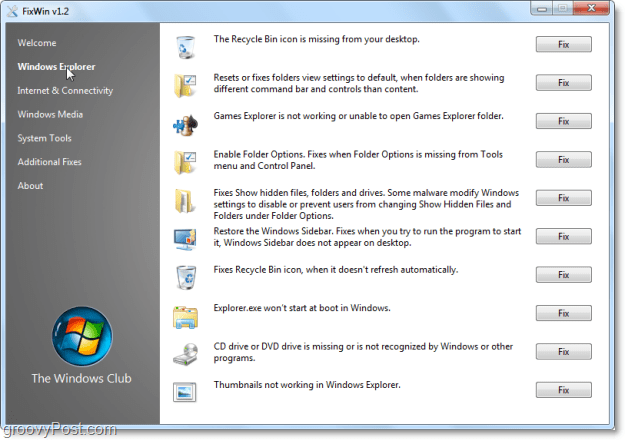
인터넷 및 연결 수정
바탕 화면에 Internet Explorer 아이콘이 없습니다. 바탕 화면에 Internet Explorer 아이콘을 만듭니다.
- Internet Explorer를 처음 실행할 때 한 번 실행 마법사를 완료하거나 건너 뜁니다.
- "인터넷 옵션"대화 상자의 고급 탭에있는 설정에서 인터넷 옵션이 누락되었습니다.
- 서버 당 Internet Explorer의 최대 연결을 최적화하여 한 번에 두 개 이상의 파일을 다운로드하십시오.
- 홈 페이지를 변경할 수없는 경우 Internet Explorer는 MSN 기본 홈 페이지로 매번 시작됩니다.
- 서핑하는 동안 Internet Explorer에 나타나는 런타임 오류 대화 상자를 수정하십시오.
- 인터넷 연결을 복구하거나 TCP / IP를 기본 상태로 재설정하십시오.
- Internet Explorer 8의 원본 창에 대해 흐릿한 텍스트 또는 글꼴 스타일 수정
- 기본 구성에 대한 Internet Explorer 설정을 재설정하십시오.
- Internet Explorer에서 마우스 오른쪽 버튼 클릭 컨텍스트 메뉴가 비활성화되어 있습니다.
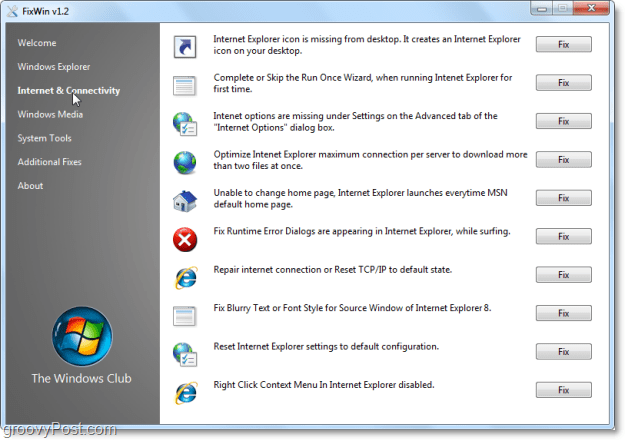
Windows Media Player / 센터 수정
- Windows Media Player가 시작되지 않고 "내부 애플리케이션 오류가 발생했습니다”
- 자체 버전의 Wmp.dll 파일을 등록하는 타사 제품을 설치하면 Windows Media Player가 응답하지 않습니다.
- Windows Media Player가 슬라이드 쇼를 올바르게 표시하지 않습니다.
- Windows Media Player와 관련된 미디어 파일에 Right-Click Context Menu가 없습니다.
- 에러 메시지: “Windows Media Player가 제대로 설치되지 않았으므로 다시 설치해야합니다. Microsoft 웹 사이트에서 플레이어를 설치 하시겠습니까?”
- Windows Media Library를 재설정하고 라이브러리 동기화 문제를 해결하십시오.
- Windows Media Player에서 자동 업데이트가 작동하지 않습니다.
- Windows Media Center 데이터베이스를 비우고 다시 작성하십시오.
- 온라인 상점이나 미디어 가이드를 방문하는 동안 Windows Media Player가 플래시 콘텐츠를 표시하지 않는 문제를 해결합니다.
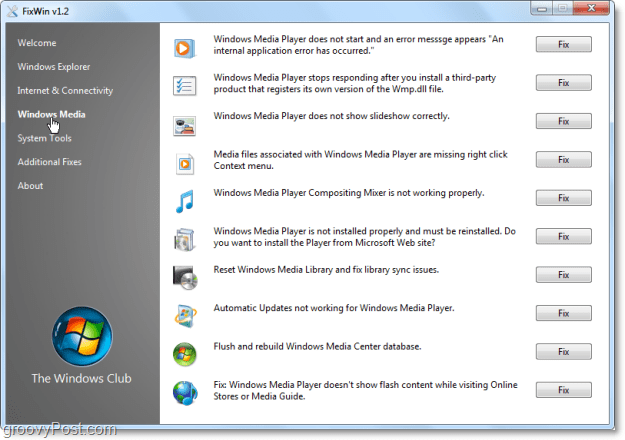
시스템 도구 수정
- 작업 관리자를 활성화하십시오. 작업 관리자 (taskmgr.exe)를 열거 나 실행하려고하면 다음 오류가 발생할 수 있습니다.관리자가 작업 관리자를 비활성화했습니다."
- 명령 프롬프트를 활성화하십시오. cmd.exe 또는 배치 파일을 실행하면 "관리자가 명령 프롬프트를 사용할 수 없습니다."라는 오류 메시지가 표시 될 수 있습니다.
- 레지스트리 편집기를 활성화하십시오. 레지스트리 편집기 (regedit)를 실행하면 "관리자가 레지스트리 편집을 사용할 수 없습니다."라는 오류가 표시 될 수 있습니다.
- MMC Sap-in을 활성화합니다. 일부 바이러스는 사용자가 그룹 정책 (gpedit.msc), 로컬 보안 정책, 디스크 관리 등과 같은 MMC 스냅인을 실행하지 못하게합니다.
- Windows 검색을 기본값으로 재설정하십시오. Windows Vista에서 검색 할 때 "검색을 초기화하지 못했습니다"라는 메시지가 표시 될 수 있습니다.
- 시스템 복원을 기본값으로 재설정하십시오. 복원 지점을 만들면 다음 메시지가 표시 될 수 있습니다.“그룹 정책에 의해 시스템 복원이 해제되었습니다. 시스템 복원을 켜려면 도메인 관리자에게 문의하십시오.”
- 장치 관리자가 제대로 작동하지 않고 장치가 표시되지 않습니다.
- Windows Defender를 복구하십시오. 모든 레지스트리 설정 및 서비스가 Windows Defender 기본값으로 설정되도록 수정했습니다.
- Action Center 및 Windows Security Center는 더 이상 안티 바이러스 및 방화벽을 인식하지 못하거나 여전히 기존 보안 소프트웨어가 설치된 것으로 식별합니다.
- "Windows 기능 켜기 또는 끄기"대화 상자가 비어있는 문제 수정.
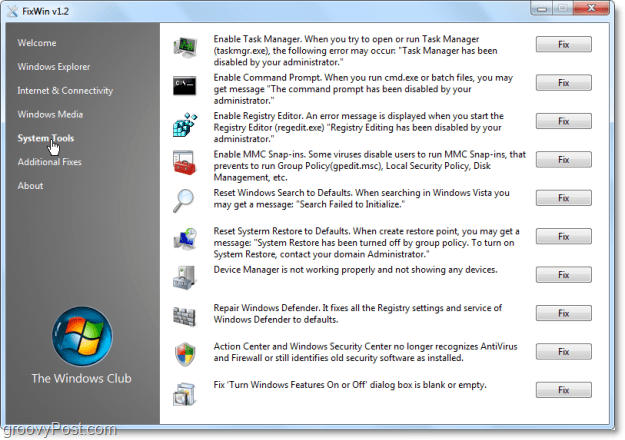
기타 기타 Windows 수정
- 최대 절전 및 하이브리드 절전 기능을 활성화하십시오. 시스템 종료 버튼에서 최대 절전 모드 옵션이 누락되는 문제를 해결합니다.
- Windows 사이드 바 가제트를 복원하십시오. 가제트 패널에 사이드 바 가제트가 없습니다.
- 스티커 메모를 복원하고 경고 대화 상자를 삭제하십시오.
- Windows Update 웹 사이트를 수정하십시오. Windows Update 웹 사이트를 열면 빈 Windows Update 페이지가 나타납니다.
- Windows Vista 및 Windows 7에서 Windows 도움말 (WinHlp32.exe) 프로그램이 필요한 도움말 파일을 열 수 없습니다.
- 손상된 데스크탑 아이콘을 수정하십시오. 손상된 아이콘 캐시를 지우고 다시 빌드하고 최대 아이콘 캐시 제한을 최대 5000으로 늘리십시오.
- 작업 표시 줄 JumpList가 없거나 MRU 파일 목록을 저장하지 않습니다.
- 에어로 스냅이 작동하지 않습니다.
- 에어로 쉐이크가 작동하지 않습니다.
- Aero Peek가 작동하지 않습니다.
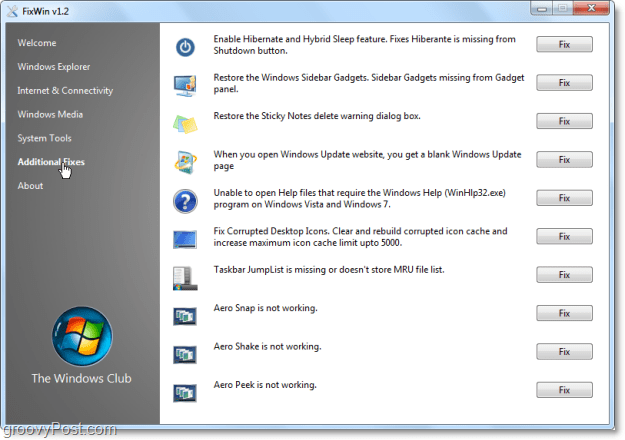
그것은 모든 수정 사항을 다룹니다! <푸>
FixWin에서 문제를 발견하면 해결할 수 있습니다. 딸깍 하는 소리 그만큼 고치다 버튼을 누르면 FixWin이 작동합니다. 문제가 해결 되 자마자 "프로세스가 성공적으로 완료되었습니다"라는 작은 대화창이 표시됩니다. 간단합니다.
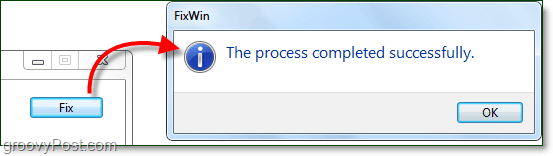
FixWin에 대해 내가 가장 좋아하는 것 (프리웨어 가격이 아닌)은 애플리케이션이 독립형이며 설치가 필요하지 않다는 것입니다. 프로그램을 다운로드하자마자 .zip 파일에서 압축을 풀고 바로 시작하면됩니다.
좋아하는 Windows 7 진단 / 복구 도구가 있습니까? 아래에 의견을 남겨 주시고 다음 그루비에서 검토 할 수 있도록 알려주십시오.
FixWin 팀 프로젝트 웹 사이트.
Windows 7 용 무료 다운로드 FixWin

![Tinysong을 사용하여 짧은 URL로 노래 공유 [groovyReview]](/images/reviews/share-any-song-with-a-short-url-using-tinysong-groovyreview.png)
![Lucyphone이 대기 대기하므로 [groovyReview]](/images/reviews/lucyphone-waits-on-hold-so-you-don8217t-have-to-groovyreview.png)
![MCSE 인증을받는 데 도움이되는 Microsoft 인증 게임 [groovyReview]](/images/reviews/microsoft-certification-game-helps-you-get-mcse-certified-groovyreview.png)
![치료 작가가 Skribit로 사회적 차단 [groovyReview]](/images/reviews/cure-writers-block-socially-with-skribit-groovyreview.png)
![Microsoft OneNote 용 캔버스 [groovyReview]](/images/office/canvas-for-microsoft-onenote-groovyreview.png)




코멘트를 남겨주세요